Slik sletter du Spotlight-søkeloggen på iPhone i iOS 10
Spotlight Search-søk er en superrask og enkel måte å søke etter hva som helst på iPhone, inkludert apper og nettet. Det er en ultimat funksjon som utfører et iPhone-omfattende søk. Det kan være alt du leter etter, og Spotlight-søk vil ikke skuffe deg. Men etter hvert som søkene dine øker med tiden, vil Spotlight vise deg søkeforslag før du begynner å skrive. Hvis du vil slette søkeord som du søkte tidligere fra forslagene, er det ingen offisiell mulighet for å gjøre det. Men ikke bli skuffet, for i denne opplæringen kommer vi rundt det og forteller deg hvordan du sletter søkehistorikken på iPhone i iOS 10.
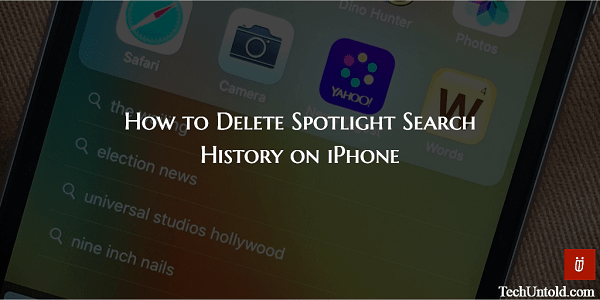
Spotlight-søkeloggen som du ser kommer fra Siri, smart iOS personlig assistent. Disse forslagene inkluderer faktisk de mest brukte appene øverst etterfulgt av søkeordene du har søkt etter. Historien kan være nyttig til tider når du finner deg selv på jakt etter den samme informasjonen flere ganger. Men hvis forslag i Spotlight-søk ikke er nyttige for deg, kan du følge trinnene nevnt her for å bli kvitt dem.
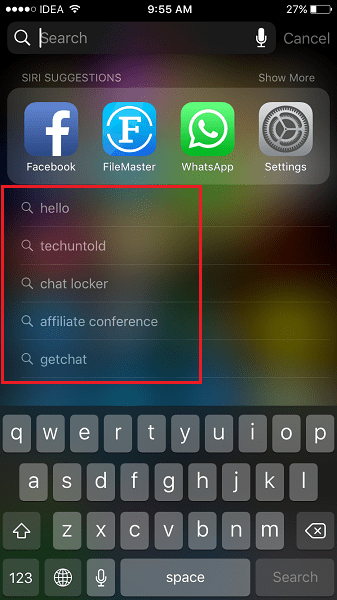
Tøm Spotlight-søkeloggen på iPhone
1. Åpne Innstillinger-appen og velg general.
2. Under Generelt velger du Spotlight-søk.
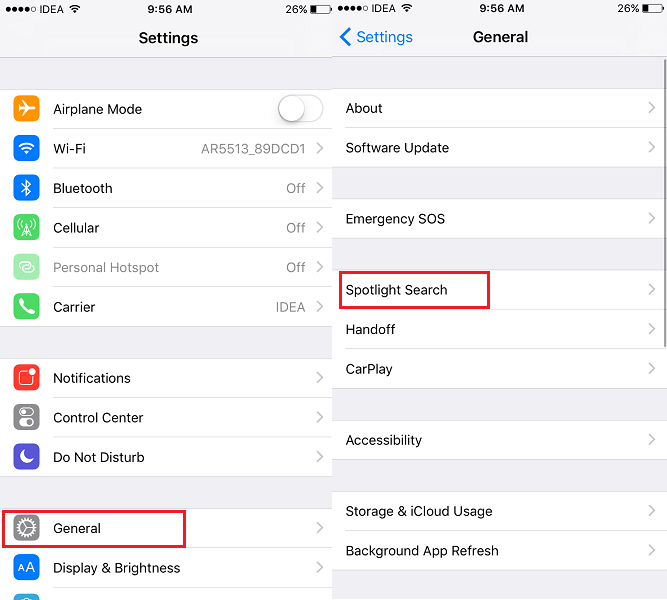
3. Øverst vil du se Siri forslag. Bryteren for den vil bli slått PÅ. Slå den til AV.
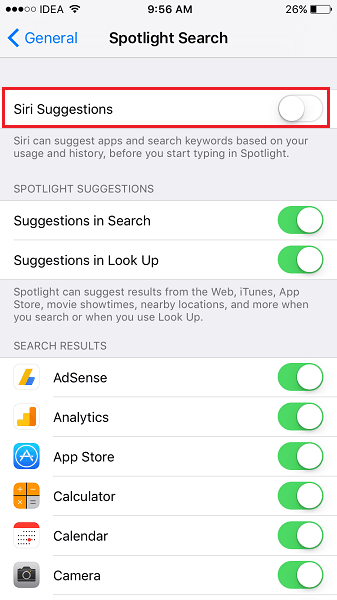
4. Deretter snu ON Siri forslag en gang til.
Det kan være lurt å holde den slått av hvis du vil deaktivere Spotlight-søkeforslag helt.
Det er alt som skal til! Neste gang du bruker Spotlight-søket vil søkehistorikken ikke være der lenger.
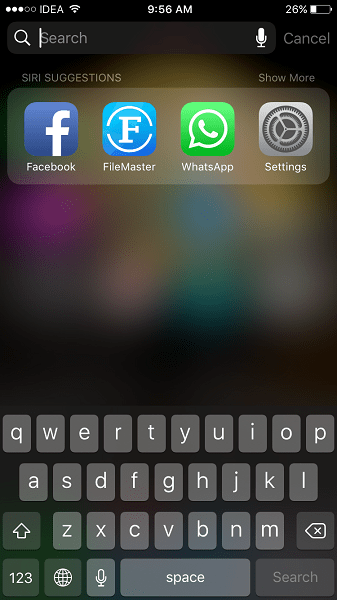
Selv om søkeordforslag er begrenset til maksimalt 5 ord fortsatt kan det være sjanser for at du vil at de skal forsvinne. I så fall følg dette enkle trikset og få tilbake det rene og friske Spotlight-søket igjen. De 4 beste appene vises øverst basert på bruken din. Du kan trykke på Vis mer for å se på de 8 mest brukte appene.
Her er videoopplæringen for å tømme søkeordhistorikken for søkeord.
Du kan også være interessert i å følge artikler relatert til fjerning av søkeforslag.
1. Slik tømmer du Instagram-søkehistorikk, spesielt så vel som hele
2. Hvordan søke etter Facebook-meldinger
Vi håper denne opplæringen hjalp deg med å slette Spotlight-søkeloggen fra din iPhone/iPad. Hvis du tror det kan hjelpe vennene dine, kan du dele denne artikkelen på sosiale medier.
Har du noen tanker? Kommentarseksjonen venter.
Siste artikler